Samengevat: Hoe video's overzetten van iPhone naar computer? Lees dit bericht en leer 3 eenvoudige en snelle methoden om video's van iPhone naar computer over te zetten.
In veel gevallen heb je de behoefte zet video's over van iPhone naar computer, zoals het uploaden van je favoriete video's naar YouTube om te delen met familie, of het sturen van een grappige film naar vrienden, maar alleen om de foutmelding te vinden nadat je op te veel manieren hebt geprobeerd. Let op, je kunt je video niet met succes van je iPhone naar je computer krijgen via e-mail als je video te groot is.
Dus hier komt de vraag, hoe video's overzetten van iPhone naar computer? Wilt u een gemakkelijke en snelle manier om een iPhone-video naar een computer over te zetten? Blijf gewoon lezen om te leren hoe u de video-overgang van iOS-apparaat naar pc / Mac kunt maken.

Hoe video's overzetten van iPhone naar computer?
Wanneer u iPhone-video's naar pc / Mac wilt verplaatsen, moet u daarvoor een of ander iOS-hulpmiddel voor gegevensoverdracht gebruiken. Hier raden we u ten zeerste het genoemde professionele programma aan FoneTrans. Uit de naam van dit product kunnen we duidelijk weten dat deze software betekent om gegevens over te dragen. Hoewel dit product veel functies heeft, zoals het kan niet alleen uw video's, foto's en andere gegevens van uw iPhone naar de computer uploaden, maar ook video's van uw computer naar de iPad, iPhone overbrengen. Het is bijvoorbeeld toegestaan om een video over te zetten van computer naar iPhone voor verdere weergave overal en altijd.
Hoe video's overzetten van iPhone naar computer? Je kunt niet wachten om het antwoord te krijgen, toch? Lees de volgende gids om uw video van iPhone naar computer over te zetten. Ten eerste, download en installeer deze overdracht van iPhone-video's naar uw computer.
Stap 1Start iPhone Video Transfer
Start deze iPhone-video's die software overbrengen naar uw computer, sluit volgens het promptbericht uw iPhone of iPad / iPod aan op pc / Mac via een USB-kabel. FoneTrans detecteert automatisch uw iPhone en toont de basisinformatie in de interface.

Hoe video's overzetten van iPhone naar computer - Stap 1
Stap 2Kies video's op de iPhone
Klik Video aan de linkerkant van de interface kunt u de gedeatileerde informatie van elke video in het rechter voorbeeldvenster bekijken. Kies wat u naar uw computer wilt overzetten en klik vervolgens op Exporteren naar > Exporteren naar pc in het vervolgkeuzemenu om snel video's over te zetten van iPhone naar computer.
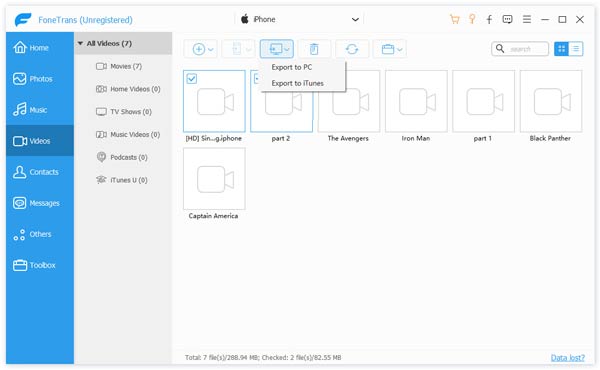
Hoe video's overzetten van iPhone naar computer - Stap 2
Stap 3Video's overbrengen van de iPhone naar de computer
Nadat u op "Exporteren naar pc" hebt geklikt, kunt u de geschikte bestemmingsbestandsmap voor iPhone-video's selecteren in het pop-upvenster. Als je een paar seconden wacht, worden je iPhone-video's met succes naar de computer geëxporteerd.
Als alternatief kunt u op een Windows-computer video's van de iPhone ophalen met AutoPlay-functies, net zoals u de functie gebruikt om foto's overbrengen van de iPhone naar de computer.
Stap 1Verbind je iPhone met een pc via een USB-kabel, wacht tot je iPhone automatisch wordt gedetecteerd.
Stap 2Bevestig een "Trust" -melding op uw iPhone. De autoPlay venster verschijnt automatisch.
Stap 3Klik Importeer foto's en video's knop en voer in DCIM map. Vervolgens kunt u iPhone-video's of -mappen selecteren en deze op de gewenste locatie op uw computer plakken.

Hoe video's van iPhone naar computer importeren via AutoPlay
Als u een Mac-computer gebruikt, kunt u de ingebouwde iPhoto- of Foto's-app (Mac OS X 10.10.3 of hoger) gebruiken om iPhone-videorecords te importeren (video's gemaakt met de camera). Hier zullen we je laten zien hoe video's van iPhone naar Mac overbrengen computer met Foto's-app:
Openen Foto's app> Verbind je iPhone> Klik op import > Zoek en selecteer de foto / video's die u nodig hebt> Klik op Geselecteerde importeren optie.
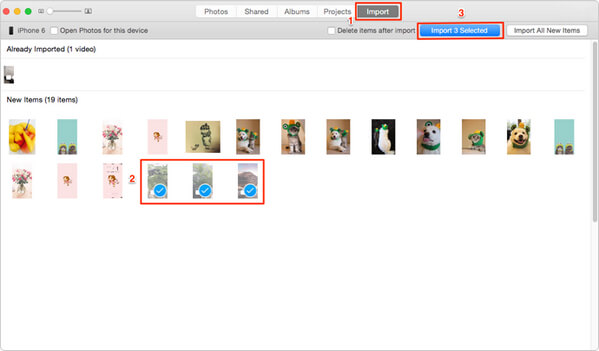
Hoe video's overzetten van iPhone naar computer met foto-app
Heb je een duidelijk idee hoe je video's van iPhone naar computer kunt overzetten? Ja, FoneTrans is uw beste keuze! Bovendien, als u video's met films op iPad wilt bekijken, kunt u dat doen breng films over naar iPad voor eenvoudig kijken.